microsoft edge可以解除安裝嗎?
可以卸載。卸載方法:1、開啟powershell命令窗口,輸入「get-appxpackage *edge*」命令;2、找到packagefullname的位址並複製;3、輸入「remove-appxpackage 具體位址」命令即可。
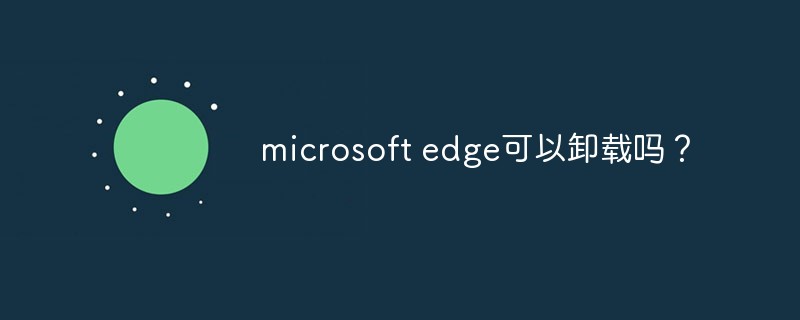
microsoft edge是win10系統自帶的瀏覽器,使用該瀏覽器可以開啟pdf文件,然而對於習慣了其它瀏覽器的用戶來講, win10系統自帶的瀏覽器就顯得有點多餘了,但是win10系統自帶的應用程式是無法透過程式卸載選項完成卸載的,那麼如何從電腦上卸載microsoft edge瀏覽器呢?
具體方法:
1、在桌面工作列顯示搜尋框中按一下。
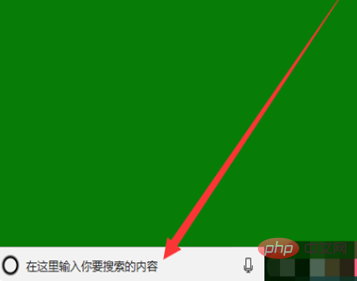
2、輸入powershell指令,找到windows powershell桌面應用,如下圖所示。
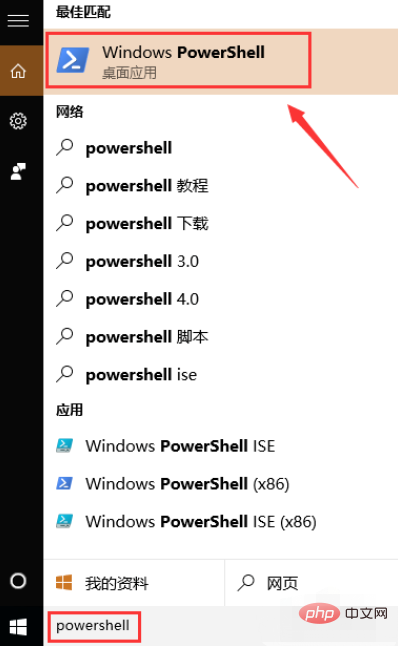
3、點擊搜尋到的windows powershell桌面應用程式按鈕彈出windows powershell命令窗口,如下圖所示。
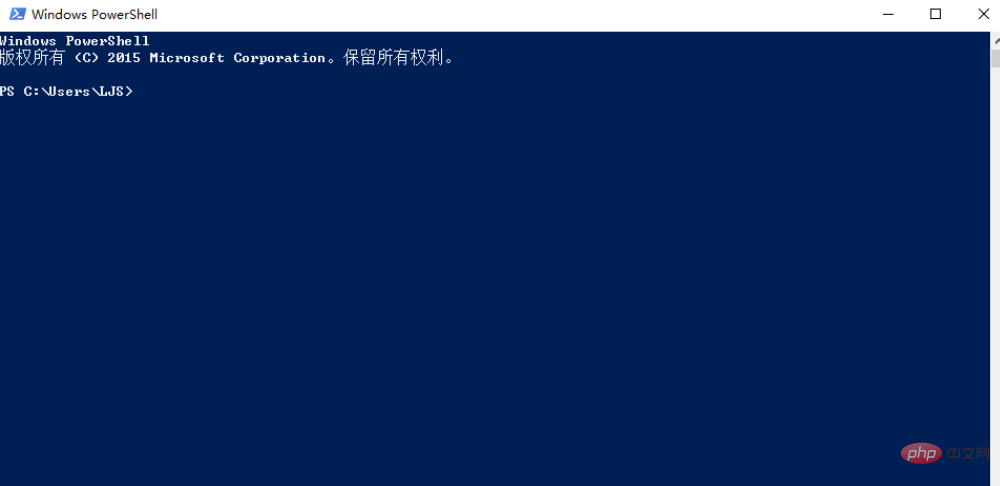
4、接下來在該命令視窗內輸入「get-appxpackage *edge*命令程序,該程式的意思是尋找包含edge的應用程式包,如下圖所示。
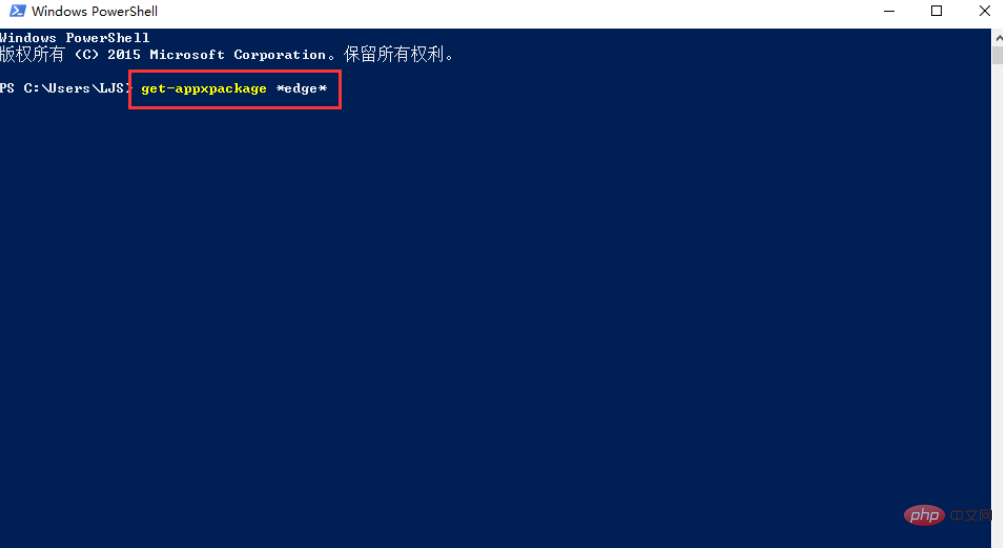
5、命令程序輸入完畢之後點擊回車鍵,此時windows powershell命令視窗可以找到microsoft edge的應用程式包程序,如下圖所示。
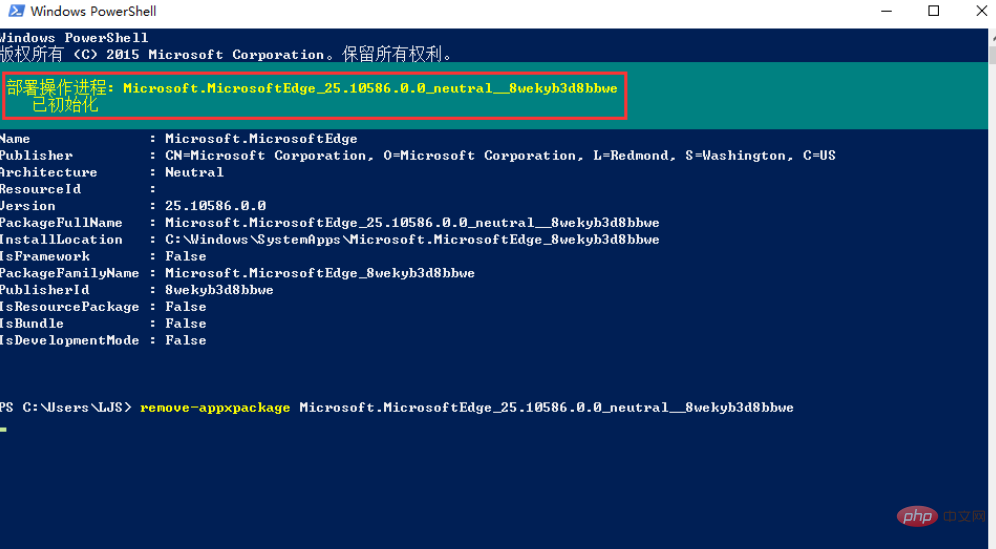
6、接下來找到packagefullname的位址並複製,Microsoft.MicrosoftEdge_25.10586.0.0_neutral__8wekyb3d8bbwe,位址複製完畢之後在命令列輸入remove-appxpackage Microsoft.MicrosoftEdge_25. 10586.0.0_neutral__8wekyb3d8bbwe,意思是移除這個位址的應用程式包,這個位址就是剛才複製的packagefullname的位址,如下圖所示。
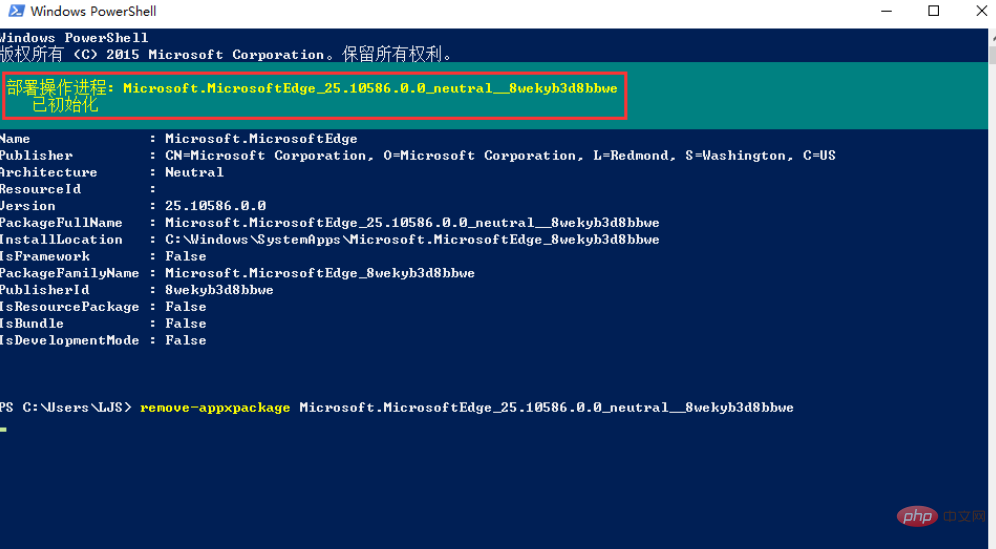
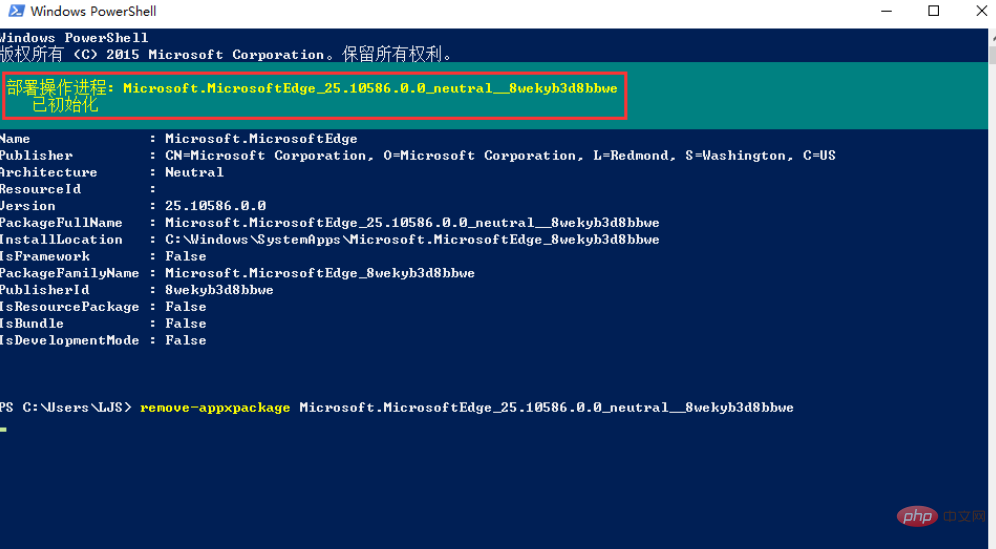
以上是microsoft edge可以解除安裝嗎?的詳細內容。更多資訊請關注PHP中文網其他相關文章!

熱AI工具

Undresser.AI Undress
人工智慧驅動的應用程序,用於創建逼真的裸體照片

AI Clothes Remover
用於從照片中去除衣服的線上人工智慧工具。

Undress AI Tool
免費脫衣圖片

Clothoff.io
AI脫衣器

AI Hentai Generator
免費產生 AI 無盡。

熱門文章

熱工具

記事本++7.3.1
好用且免費的程式碼編輯器

SublimeText3漢化版
中文版,非常好用

禪工作室 13.0.1
強大的PHP整合開發環境

Dreamweaver CS6
視覺化網頁開發工具

SublimeText3 Mac版
神級程式碼編輯軟體(SublimeText3)

熱門話題
 Edge瀏覽器如何啟用自動密碼儲存功能?
Jan 02, 2024 pm 12:28 PM
Edge瀏覽器如何啟用自動密碼儲存功能?
Jan 02, 2024 pm 12:28 PM
很多時候我們在使用電腦時都會選擇Edge來查詢自己想要的信息,並且在登錄一些網站的時候是需要帳號密碼的,不過每次都要輸入就比較麻煩,這時我們要如何操作才能夠使Edge自動儲存密碼呢?不清楚的小夥伴就一起來看看吧。 Edge自動儲存密碼的方法1、開啟軟體,點選右上角的三個點「...」按鈕,選擇下方選項清單中的「設定」。 2、在開啟的視窗介面中,點選左側中的「個人資料」選項。 3、然後找到右側的“讓我選擇儲存密碼”,將
 如何在微軟Edge中啟用超級拖放模式
Mar 18, 2024 am 09:40 AM
如何在微軟Edge中啟用超級拖放模式
Mar 18, 2024 am 09:40 AM
MicrosoftEdge的拖放功能讓您可以輕鬆開啟網頁上的連結或文本,這種功能既實用又省時。要使用此功能,只需將連結或文字拖放到網頁的任意位置即可。本文將向您介紹如何在MicrosoftEdge中啟用或停用超級拖放模式。什麼是MicrosoftEdge中的超級拖放模式?微軟Edge引進了一項名為「超級拖放」的新功能,用戶只需簡單地拖放連結即可在新分頁中快速開啟。只需將連結拖曳到Edge瀏覽器視窗的任何位置即可輕鬆實現。 Edge會自動在一個新的選項卡中載入該連結。此外,用戶還可以根據個人偏
 解決edge瀏覽器在b站全螢幕模式下的卡頓問題
Jan 12, 2024 pm 11:00 PM
解決edge瀏覽器在b站全螢幕模式下的卡頓問題
Jan 12, 2024 pm 11:00 PM
近期不少朋友在使用edge瀏覽器全螢幕觀看b站影片的時候都遇到了卡頓的狀況體驗很不好,那該怎麼解決呢?下面就一起來看看詳細的解決方法吧。 edge瀏覽器b站全螢幕卡頓:1、開啟瀏覽器輸入網址about:flags。 2、進入開發者設定。 3.點擊上方「將所有標誌重設為預設」。 4.下滑到底,勾選「啟用實驗性JavaScript功能」即可解決。
 Edge瀏覽器相容性怎麼設定? Edge瀏覽器相容模式開啟方法教學
Jan 07, 2024 pm 01:50 PM
Edge瀏覽器相容性怎麼設定? Edge瀏覽器相容模式開啟方法教學
Jan 07, 2024 pm 01:50 PM
Edge瀏覽器相容性怎麼設定?大部分的使用者都使用Edge瀏覽器為預設瀏覽器,當我們在使用Edge瀏覽器時要使用到Edge瀏覽器的相容模式進行網頁瀏覽時,應該如何設定呢?不清楚的小夥伴快跟著小編一起來看看具體的設定方法吧。 Edge瀏覽器相容性設定方式:方法一:1、點選開始選單,選擇Edge瀏覽器,如下圖所示。 2.開啟Edge瀏覽器之後,點選右上方的三點圖標,如下圖所示。為了幫助還沒過關的玩家們,讓我們一起來了解具體的解謎方法吧。 3.Edge瀏覽器設定相容模式主要透過ie,點擊三點圖標,選擇「使
 如何處理Microsoft尊重您隱私的edge彈窗
Jan 31, 2024 pm 02:14 PM
如何處理Microsoft尊重您隱私的edge彈窗
Jan 31, 2024 pm 02:14 PM
edge彈出Microsoft尊重您的隱私怎麼辦?最近有使用者回饋自己使用的edge瀏覽器經常彈窗Microsoft尊重您的隱私,即使點擊了我接受,下次打開瀏覽器還是會出現。那麼到底要怎麼關閉這個煩人的彈跳窗呢?出現這個問題應該是edge瀏覽器沒有接受msn.cn網站的cookie,下面小編就帶你去看看解決edge彈出Microsoft尊重您的隱私的方法,試下有沒有用。解決edge彈出Microsoft尊重您的隱私的方法開啟Edge瀏覽器的設定:隱私、搜尋和服務,找到清除瀏覽資料這一項,點擊選擇每次關
 如何降低Edge瀏覽器的記憶體佔用? Edge記憶體佔用問題的解決方法
Jan 05, 2024 pm 05:54 PM
如何降低Edge瀏覽器的記憶體佔用? Edge記憶體佔用問題的解決方法
Jan 05, 2024 pm 05:54 PM
Edge瀏覽器記憶體佔用高怎麼辦?小編發現現在有非常多的小夥伴都喜歡使用微軟的Edge瀏覽器,因為其不僅簡潔,還能夠安裝各種瀏覽器插件,不過最近有部分小伙伴在使用Edge的時候發現其cpu佔用非常高,也就是佔用記憶體過於高,這時候要如何處理這種情況呢?下面就跟小編一起來看看解決方法吧。 Edge記憶體佔用高的解決方法1、關閉標籤進入edge瀏覽器點擊右上角三個點。在工作列中選擇“擴展”。將不需要使用的插件關閉或卸載即可。 2、更新MicrosoftEdge瀏覽器請確保您的電腦上已經安裝
 Edge瀏覽器顯示網站不安全怎麼辦? Edge瀏覽器顯示網站不安全的解決方法
Jan 07, 2024 am 11:42 AM
Edge瀏覽器顯示網站不安全怎麼辦? Edge瀏覽器顯示網站不安全的解決方法
Jan 07, 2024 am 11:42 AM
Edge瀏覽器顯示網站不安全怎麼辦? Edge瀏覽器是一款微軟所推出的瀏覽器,而Edge瀏覽器的安全性是非常可靠的,但是如果在Edge瀏覽器下載東西提示站點不安全導致無法下載怎麼辦,下面就來看看小編是如何解決這個問題的吧。 Edge瀏覽器顯示網站不安全的解決方法1、開啟瀏覽器,點選右上角的三個點。 2、在工作列中點選「設定」。 3、點選左側工作列的「隱私和安全性」。為了幫助還沒過關的玩家們,讓我們一起來了解具體的解謎方法吧。其中一種方法是在遊戲設定中找到"w
 Windows 中的 Microsoft 365 Copilot、Bing Chat Enterprise 和 Copilot 之間的主要區別
Sep 23, 2023 pm 03:57 PM
Windows 中的 Microsoft 365 Copilot、Bing Chat Enterprise 和 Copilot 之間的主要區別
Sep 23, 2023 pm 03:57 PM
目前,Microsoft為企業客戶提供三種不同的AI助理:Microsoft365Copilot,BingChatEnterprise和Windows中的Copilot。我們想解釋一下這三個選項之間的差異。 CopilotinWindows:Windows中的Copilot是一個功能強大的工具,可幫助您更快,輕鬆地完成任務。您可以從工作列或按Win+C無縫存取Copilot,它將在您使用的任何應用程式旁邊提供協助。 Windows中的Copilot有新圖標,新的使用者體驗和BingChat。它將於2





